钉钉怎么转让主管理员身份?钉钉转让主管理员身份的操作步骤
2025年08月07日
如何转让钉中的管理员身份?以下是详细的操作步骤。

1、我们打开电脑浏览器,进入钉钉管理后台,登录管理员帐号。
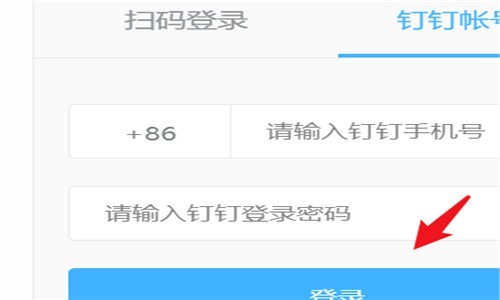
2、登录完毕后,点击上方的设置选项。
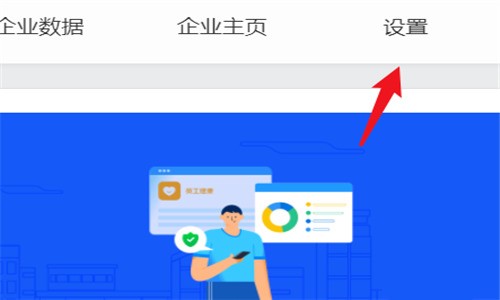
3、我们接着点击左侧的更换主管理员。
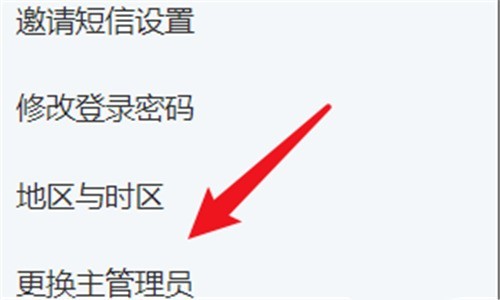
4、点击进入后,输入收到的验证码,点击下一步。
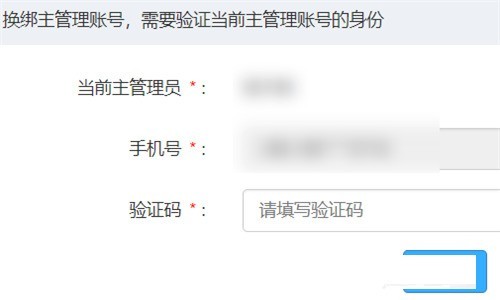
5、点击输入框,输入新的成员信息。
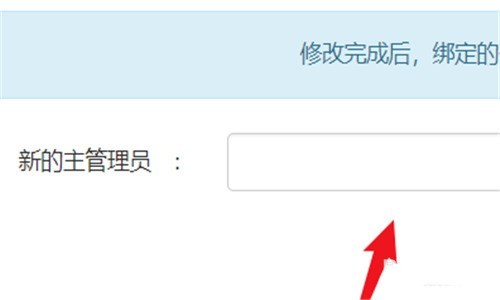
6、输入相关信息后,验证新的成员身份,点击确定即可完成更换。
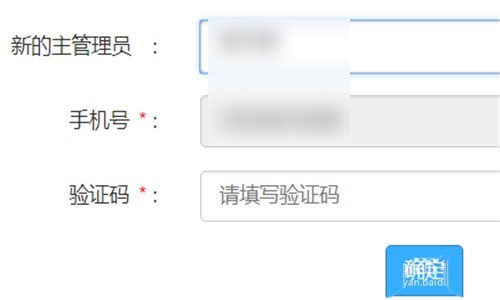
以上这篇文章就是钉钉转让主管理员身份的操作步骤,感兴趣的小伙伴快来学习一下吧!更多精彩教程请浏览ZOL下载!
最新文章
作为阿里集团专为中国企业打造的智能办公平台,钉钉凭借其高...
钉钉为何成为企业办公的首选?作为阿里集团专为中国企业打造...
一、钉钉的文件管理能力作为阿里集团专为中国企业打造的免费...
为什么你的钉钉文件总是"躲猫猫"?许多职场小伙伴都有过这样...
作为阿里集团专为中国企业打造的免费移动办公平台,钉钉凭借...
作为阿里集团专为中国企业打造的免费移动办公平台,钉钉凭借...